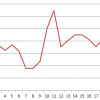リセットマラソンことリセマラを効率的に行う手順を紹介しています.
今回はリセマラ効率化の必需品であるiFunBoxを使ってリセマラ効率を格段に上げる方法を解説します.
ちなみにiFunBoxが使える方法はiOSでの方法です.Androidでの方法は別の記事で書きたいと思ってます.
まず,iFunBoxってなんやねんって方の為に…
【リセマラ方法】iFunBoxとは
iFunBoxとはPC上からiOS端末内の様々なデータやファイル等を開くことが出来るツールです.画像や音楽データもiFunBoxを使えばドラッグ&ドロップでPCから,もしくはPCへ移動できます.
もちろんiOS端末内のアプリのデータやファイルもiFunBoxで開けます.
これを利用してPCからiOS端末内のゲームデータにアクセスしてアプリ自体は残したままゲームデータのみを消去することで,
アプリを再ダウンロードせずにリセマラを続行できるのでかなりの時間短縮&効率化出来るわけです.
単純にアプリをインストールしてチュートリアル突破後にガチャを引き,ランキングの当たりが出なければアプリをアンインストールして再びダウンロードし直してリセマラ続行
という方法でもいいんですが,iOS端末の他にPCがあれば,iFunBoxを使う方法で倍速近くの速度でリセマラが可能になります.
具体的な方法は以下です.
【リセマラ方法】STEP1:初回リセマラを行う
★既にモンストがiOS端末内にダウンロードされている方
通常通りリセマラを行い,引き終わった状態でランキングの当たりが出ない状態まで進んだら『STEP2』へ!
(※当たりが出たらリセマラ終了ですw)
★まだiOS端末にモンストをダウンロードしていない方
以下の招待URLを経由してアプリストアからモンストをダウンロードしましょう.
招待特典のオーブでも合計2回引けるのでお得です.
基本的に1端末1回だけできる方法なので(厳密には違うけど),最初の1回は招待URLを使った方が良いです.
上記リンクから飛ぶと以下の画面になるので,ど真ん中の「ゲーム開始」ボタンを押せばAppleStoreへ移動するのでダウンロードしましょう.
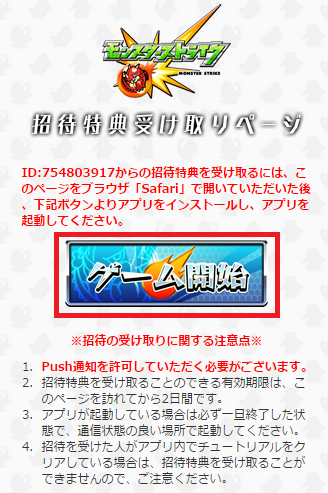
ダウンロードが終わったらホーム画面にあるであろうモンストのアプリアイコンをタップして起動します.
普通に流れに沿ってチュートリアルをクリアし,
「チュートリアル突破報酬で貰える5オーブ」
と
「招待された方に届く特典の5オーブ」
を使ってガチャを2回引きます.
※キャンペーンによって招待特典で貰えるオーブの数が変わる事がありますので5個とは限りません.
2回引き終わった状態でランキングの当たりキャラが出ない状態まで進んだら『STEP2』の方法へ!
ランキングの当たりキャラが出たらおめでとうございます!
もうリセマラ終了なので楽しいモンストライフをお楽しみくださいませ♪
【リセマラ方法】STEP2:iFunBoxを準備する
自分のiOS端末の他にPCを用意しましょう.
PCには,前回の記事にも書いたように「iFunBox」をダウンロードして使える状態にしましょう.
Windows使ってる人は、以下のURLから飛んだ先の「Download for Windows」からiFunBoxをダウンロードしましょう.
普通に「iFunBox」でググれば出てきますが一応↓
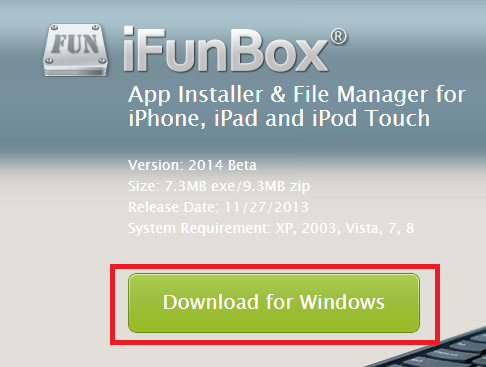
iFunBoxダウンロード後は各自PCで展開して起動して下さい.
iFunBox起動後に自分のPCとiOS端末(iPhone等)をPCに接続します.
しばらくするとiFunBox画面の左下に自分の端末の名前が表示されるのでクリックしましょう.

するとiOS端末のホーム画面が表示されますので,モンストのアプリをクリックし,下の画像のように「Manage Files」が表示されるのでクリック
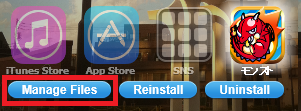
するとアプリの内部データが階層表示されると思います.iFunBoxのこれで準備OKです!
【リセマラ方法】STEP3:データファイルを消す
ここがiFunBoxを使って効率化する方法のメイン部分です。
STEP2でiFunBoxを使って表示されたモンストアプリの内部データの中の「Documents」ファイルをクリックし,
内部に「Data10」と「Data13」があることを確認します.
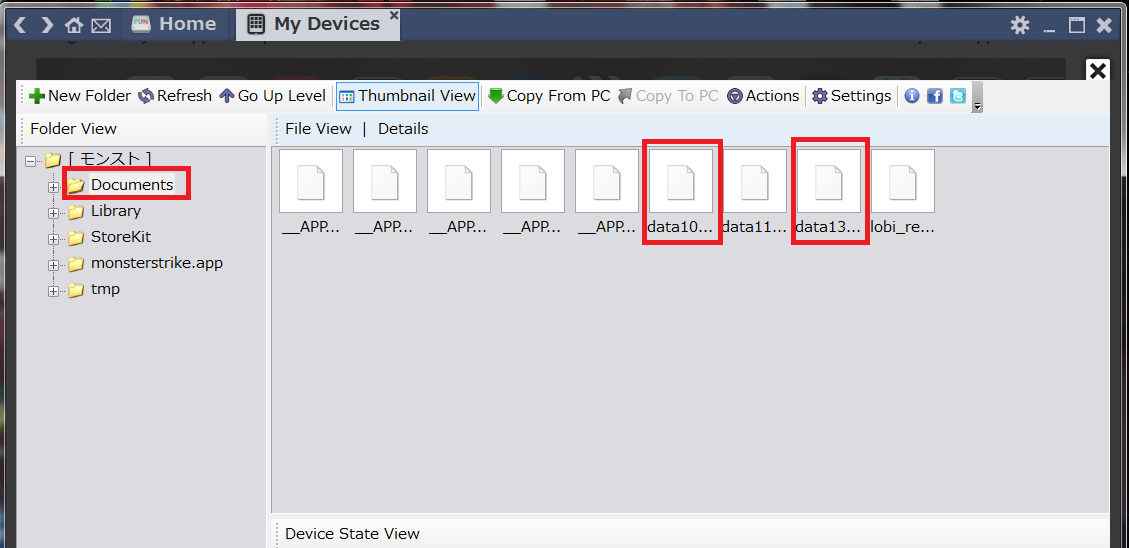
これら2つのファイルを右クリックして「Delete」で削除しましょう.これで先程のセーブデータだけ消えました.
【リセマラ方法】STEP4:バックグラウンドで起動しているモンストを消す
STEP3でiFunBoxでセーブデータだけ消したら,iOS端末でバックグラウンドで動き続けているモンストアプリを停止します.
方法は至って簡単♪
iOS端末のホームボタンを2回連続で押し,横にフリックしてモンストのアプリを選択し,上にフリックして消すだけです.
STEP4の方法はこれだけ♪
【リセマラ方法】STEP5:リセマラ続行し,ランキング当たりが出なければSTEP3からループ
これで完全に前回のセーブデータだけ消えたので,再びアプリを起動しましょう.
そしてチュートリアルを突破し,突破報酬の5オーブで再びガチャりましょう.リセマラ当たりキャラが出なければ再び『STEP3』から繰り返します.
かなりまとまってない感が否めないですが以上がiFunBoxでリセマラを効率化する方法です.
ちなみにひっしゃはiOS端末を2台もっているので、右手と左手で同時に2端末+この方法で2倍速リセマラという忙しない方法を使っていました。
とても早いですがとても疲れる方法なのでおススメはしません。
この記事が少しでも皆様のお役に立てれば幸いです.